若要建立新的設定檔:
開啟 Logitech 遊戲軟體:
開始 > 所有程式 > Logitech > Logitech 遊戲軟體 8.x
按一下亮起的 G 功能鍵。

將游標移動到設定檔中的「 +」圖示上,然後會出現向下箭號。
按一下「+」下方的向下箭號,然後按一下「建立新的設定檔」。
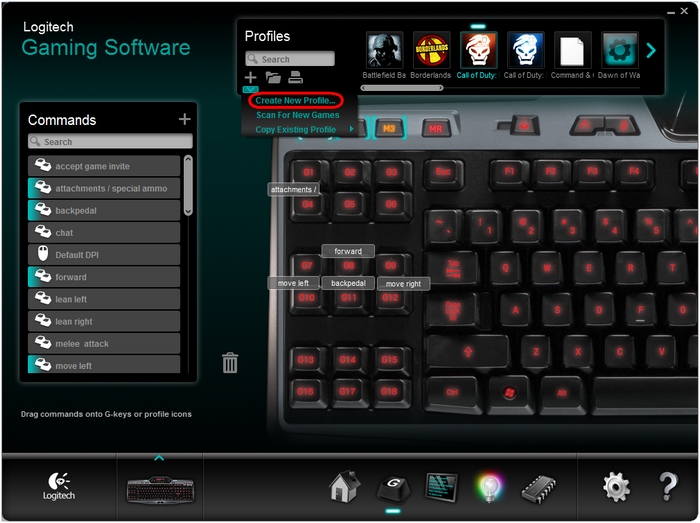
此彈出的快顯視窗會顯示建立設定檔所需要的項目。
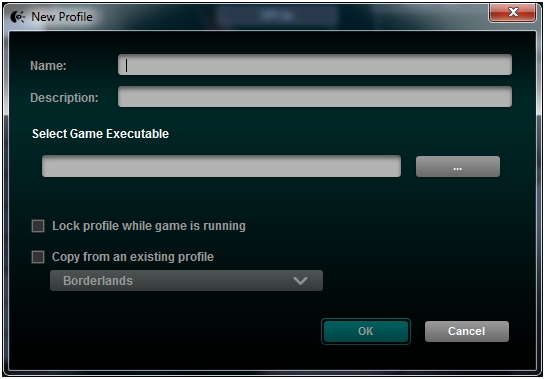
- 名稱 - 輸入新設定檔的名稱。
- 說明 - (選用) 添加關於此設定檔的說明。
- 選擇遊戲的可執行檔 - 找到並選取遊戲的 .exe 檔案。
注意: 有些遊戲使用啟動器的 .exe 應用程式,所以請確認設定檔是與遊戲而非啟動器的 .exe 檔案相關聯。 有些遊戲則會為單人和多人遊戲使用不同的 .exe 檔案 (例如《使命召喚》)。 如果您的設定檔無法運作,請在遊戲啟動後檢查工作管理員,以確定設定檔是否與正確的 .exe 檔案建立關聯。 (如需詳細資訊,請參見回答 28140。)
- 遊戲期間鎖定設定檔 - 有時候背景應用程式會跳到「最上層」,並中斷設定檔的啟用狀態。 如果發生此狀況,您可以選擇此核取方塊以鎖定設定檔,即便有「最上層」應用程式,設定檔也仍會處於啟用狀態。 如果設定檔在遊戲啟動時可以運作,而在之後無法運作,鎖定設定檔可能會有助益。
- 複製現有的設定檔 - 如果願意,您可以根據現有的設定檔建立新設定檔。 當您要對那些同時擁有單一玩家與多重玩家 .exe 檔案的遊戲建立設定檔時,這可能非常有用。
注意: 如果您擁有帶 LCD 螢幕的 G 系列鍵盤,則會看到稍有不同的視窗,上面有其他選項。
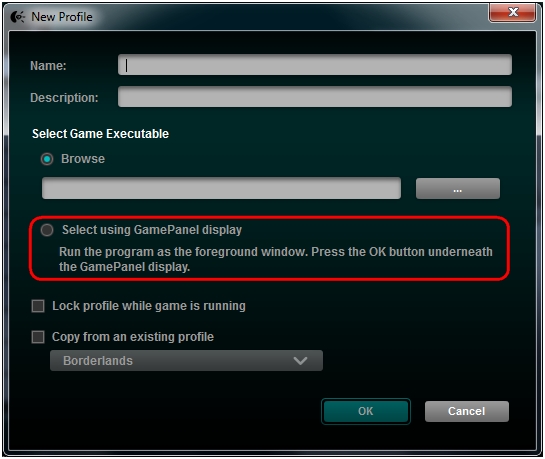
- 使用 GamePanel 顯示器進行選擇 - 如果您在將設定檔與正確的 .exe 檔案建立關聯時遭遇麻煩,請選擇此選項 (詳細資訊請參見回答 28139)。
按一下確定以完成新設定檔的設定。
現在視窗上方的設定檔區域中,應該可以看到您的新設定檔。 如果 Logitech 遊戲軟體先前已偵測到應用程式的圖示,則圖示會隨設定檔一同顯示。
重要須知:韌體更新工具不再由 Logitech 支援或維護。我們強烈建議為支援的 Logitech 裝置使用 Logi Options+。在此過渡期間,我們會隨時為您提供協助。
重要須知:Logitech Preference Manager 已不再由 Logitech 支援或維護。我們強烈建議為支援的 Logitech 裝置使用 Logi Options+。在此過渡期間,我們會隨時為您提供協助。
重要須知:Logitech Control Center 已不再由 Logitech 支援或維護。我們強烈建議為支援的 Logitech 裝置使用 Logi Options+。在此過渡期間,我們會隨時為您提供協助。
重要須知:Logitech Connection Utility 已不再由 Logitech 支援或維護。我們強烈建議為支援的 Logitech 裝置使用 Logi Options+。在此過渡期間,我們會隨時為您提供協助。
重要須知:Unifying Software 已不再由 Logitech 支援或維護。我們強烈建議為支援的 Logitech 裝置使用 Logi Options+。在此過渡期間,我們會隨時為您提供協助。
重要須知:羅技不再支援或維護 SetPoint 軟體。我們強烈建議為支援的 Logitech 裝置使用 Logi Options+。在此過渡期間,我們會隨時為您提供協助。
常見問答集
沒有適用於此區段的產品
